Transportieren Sie die Azure Synapse Link for Dataverse-Konfiguration über verschiedene Umgebungen hinweg
In Power Apps werden Lösungen verwendet, um Anwendungen und Komponenten von einer Umgebung in eine andere zu transportieren oder um einen Satz von Anpassungen auf bestehende Anwendungen anzuwenden. Wenn Sie die Azure Synapse Link for Dataverse-Konfigurationen lösungsorientiert gestalten, können Sie grundlegende Funktionen für das Application Lifecycle Management (ALM) nutzen, z. B. Verteilen, Kopieren sowie Sichern und Wiederherstellen der Azure Synapse Link for Dataverse-Konfiguration.
Hinweis
Azure Synapse Link for Microsoft Dataverse war früher als „In Data Lake exportieren“ bekannt. Der Dienst wurde mit Wirkung zum Mai 2021 umbenannt und exportiert weiterhin Daten nach Azure Data Lake sowie Azure Synapse Analytics.
Anforderungen
Dieser Abschnitt beschreibt die Voraussetzungen, die erforderlich sind, um die Azure Synapse Link for Dataverse-Konfiguration über Umgebungen hinweg zu transportieren.
- Azure Synapse Link for Dataverse. In dieser Anleitung wird davon ausgegangen, dass Sie bereits Daten aus Dataverse mithilfe von Azure Synapse Link for Dataverse exportiert haben.
- Erweiterte Konfigurationsoptionen von Azure Synapse Link for Dataverse aktiviert. In dieser Anleitung wird davon ausgegangen, dass Sie beim Erstellen von Azure Synapse Link for Dataverse Erweiterte Konfigurationseinstellungen von Azure Synapse Link bereits „Erweiterte Konfigurationseinstellungen anzeigen“ unter „Erweitert“ umgeschaltet haben.
Die Azure Synapse Link for Dataverse-Lösung installieren
Hinweis
Die Azure Synapse Link for Dataverse-Lösung muss sowohl in der Quell- als auch in der Zielumgebung installiert sein.
Melden Sie sich bei Power Apps an und wählen Sie dann die Quellumgebung für die Konfiguration Azure Synapse Link for Dataverse.
Wählen Sie im linken Navigationsbereich die Option Lösungen aus. Wenn sich das Element nicht im linken Seitenbereich befindet, wählen Sie …Mehr und dann das gewünschte Element aus.
Wählen Sie ÖffnenAppSource aus.
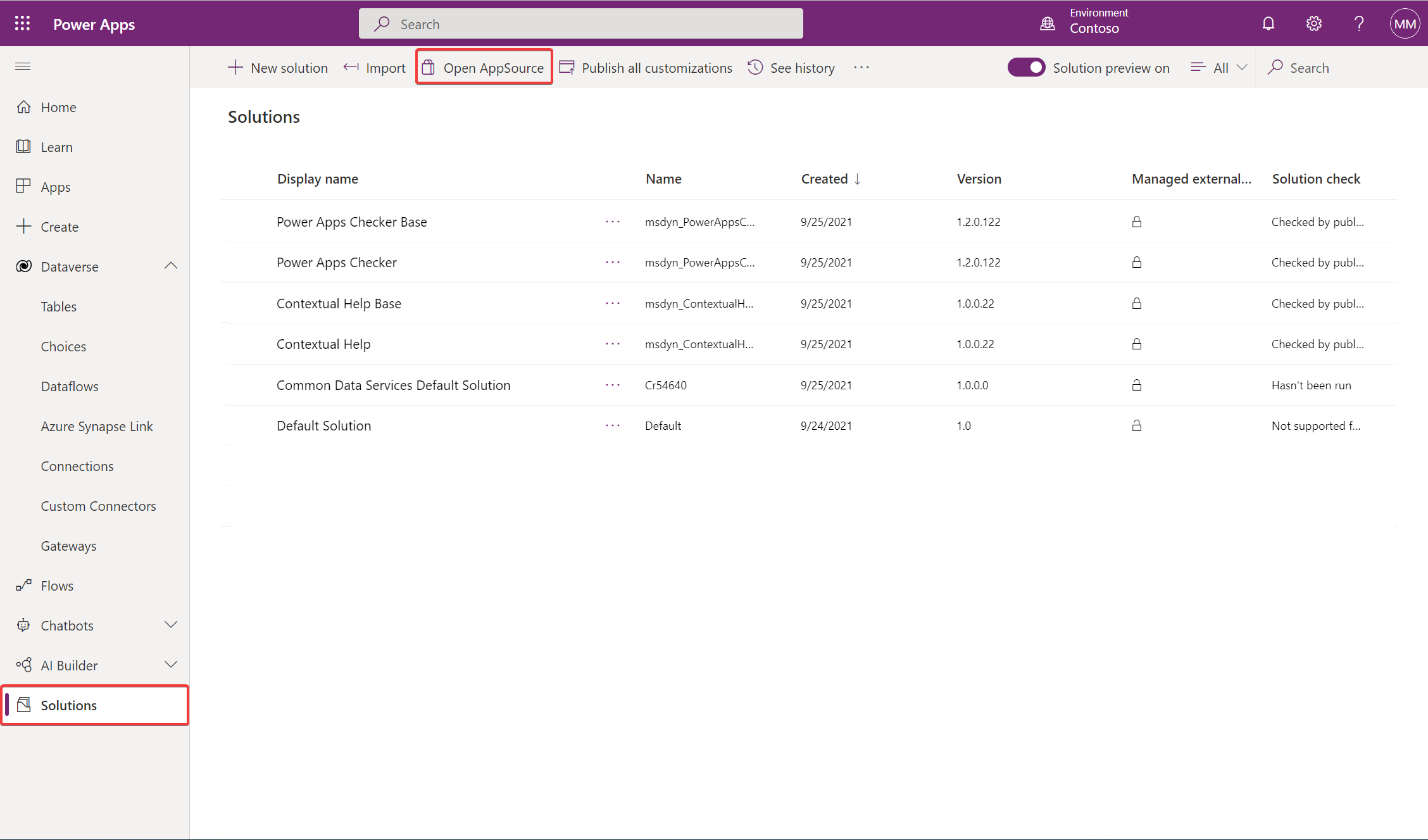
Wählen Sie die Lösung mit dem Namen Azure Synapse Link for Dataverse und wählen Sie dann Jetzt holen.
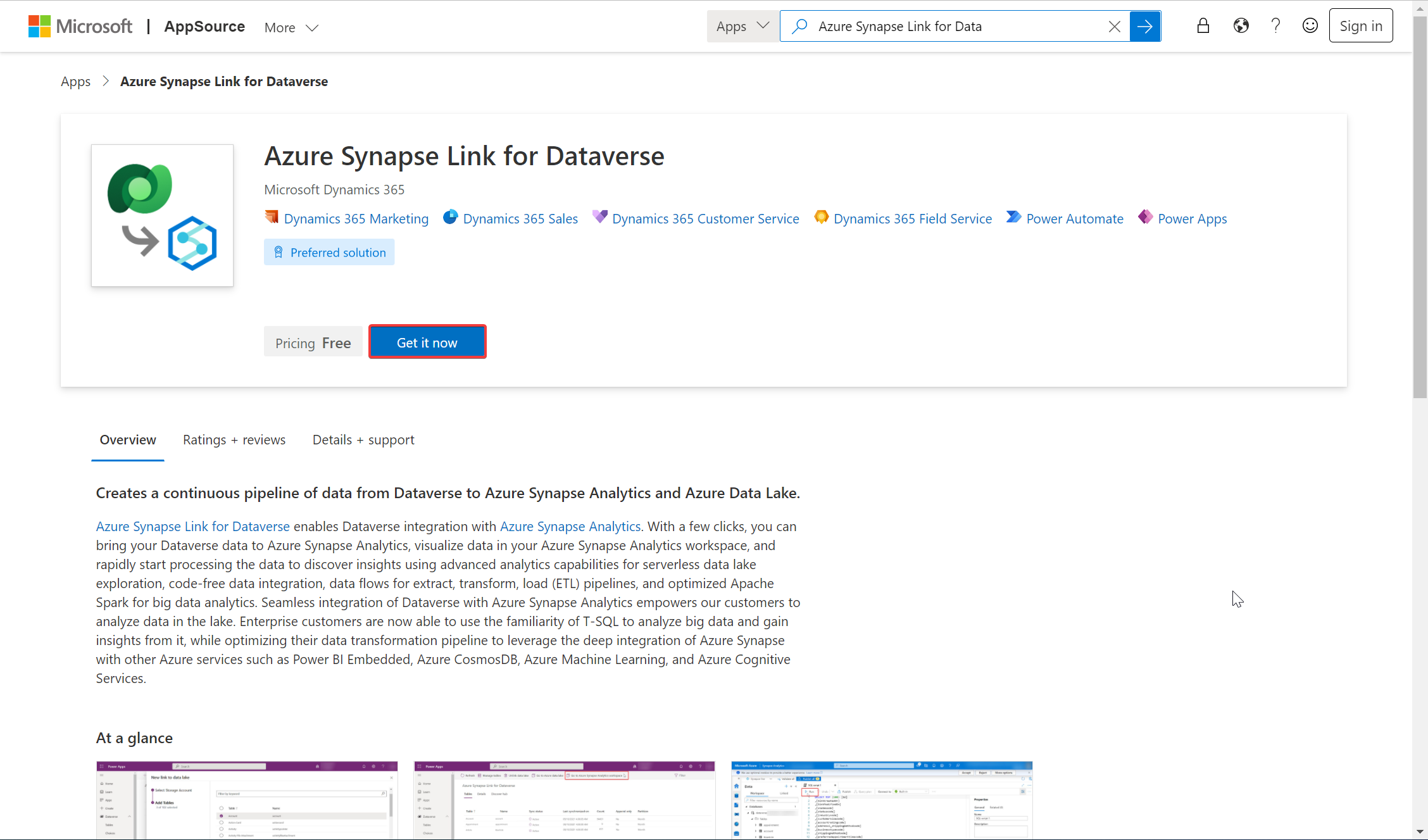
Wiederholen Sie die obigen Schritte in der Zielumgebung. Sie benötigen die Azure Synapse Link for Dataverse Lösung sowohl in der Quell- als auch in der Zielumgebung.
Eine Azure Synapse Link-Konfiguration zu einer Lösung hinzufügen
Melden Sie sich bei Power Apps an, wählen Sie die Quellumgebung und wählen Sie dann im linken Navigationsbereich Lösungen. Wenn sich das Element nicht im linken Seitenbereich befindet, wählen Sie …Mehr und dann das gewünschte Element aus.
Wählen Sie Neue Lösung aus. Geben Sie einen Name, Publisher und Versionsnummer an.
Öffnen Sie die Lösung, die Sie im vorherigen Schritt erstellt haben, und wählen Sie Bestehendes hinzufügen > Mehr > Azure Synapse Link Konfiguration.
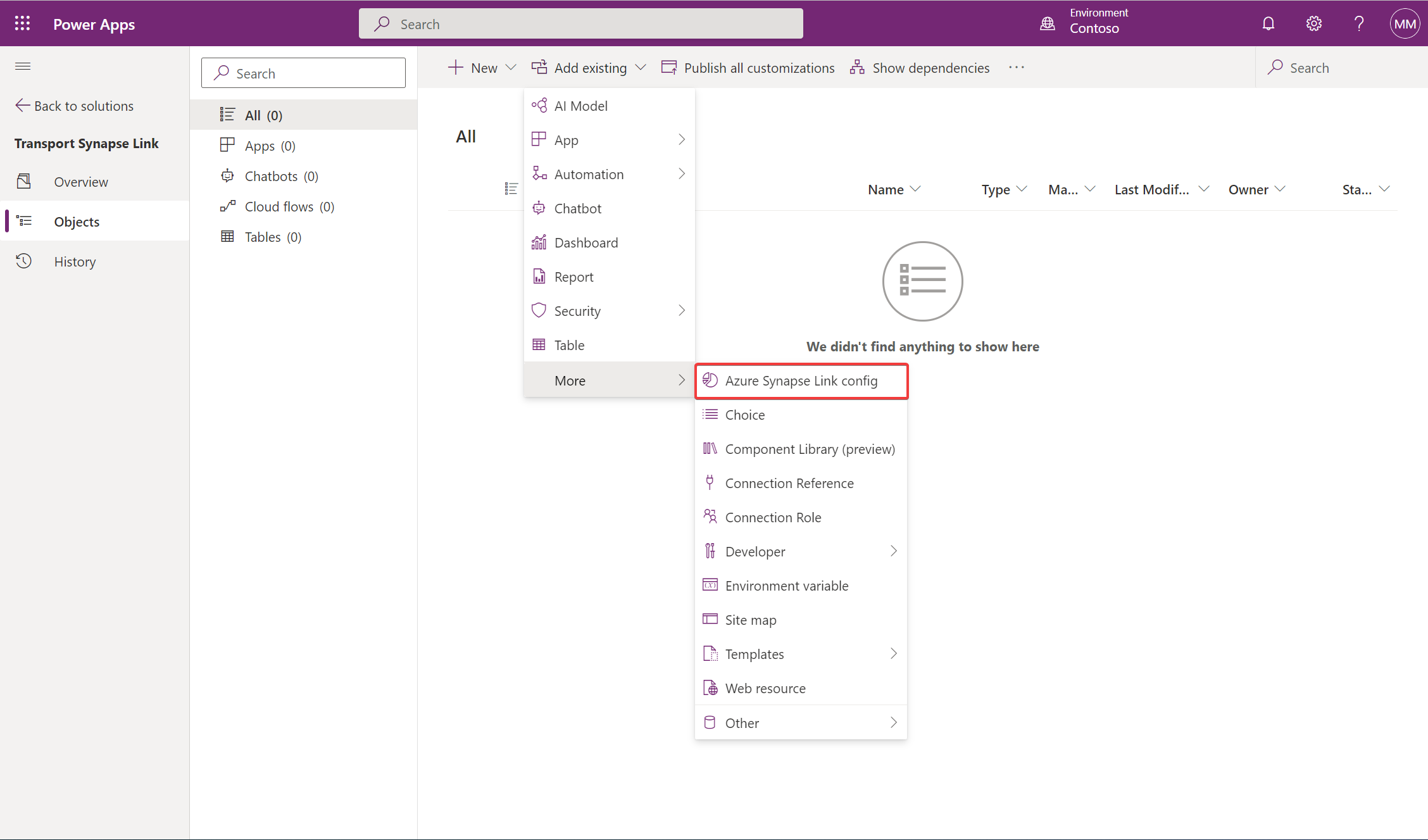
Wählen Sie die Link-Konfigurationen aus, die Sie hinzufügen möchten und wählen Sie Hinzufügen.
Wählen Sie im Bereich Lösungen die Lösung aus und wählen Sie dann in der Befehlsleiste Export.
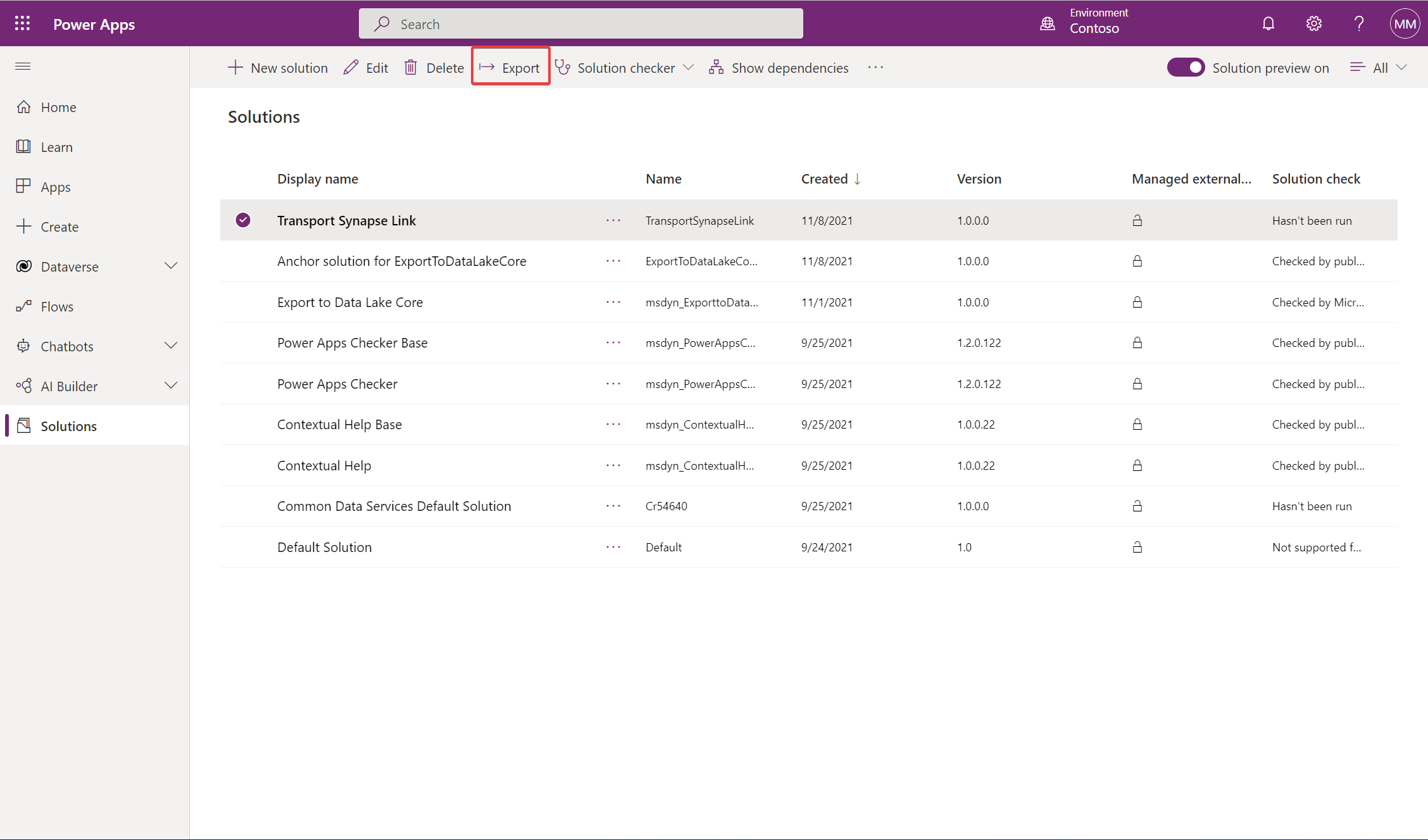
In dem Bevor Sie exportieren Bereich auswählen Veröffentlichen, um alle Änderungen vor dem Export zu veröffentlichen, und wählen Sie dann Nächster.
Hinweis
Sobald die Lösung konfiguriert und exportiert wurde, wird sie nicht mehr automatisch aktualisiert. Wenn Sie die Konfiguration aktualisieren, müssen Sie die Lösung erneut exportieren und importieren.
Die Lösung mit der Azure Synapse Link-Konfiguration importieren
Importieren Sie die Lösung in der Zielumgebung auf der Registerkarte Lösungen.
In der Zielumgebung importieren Sie die Lösung unter der Registerkarte Dataverse > Azure Synapse Link.
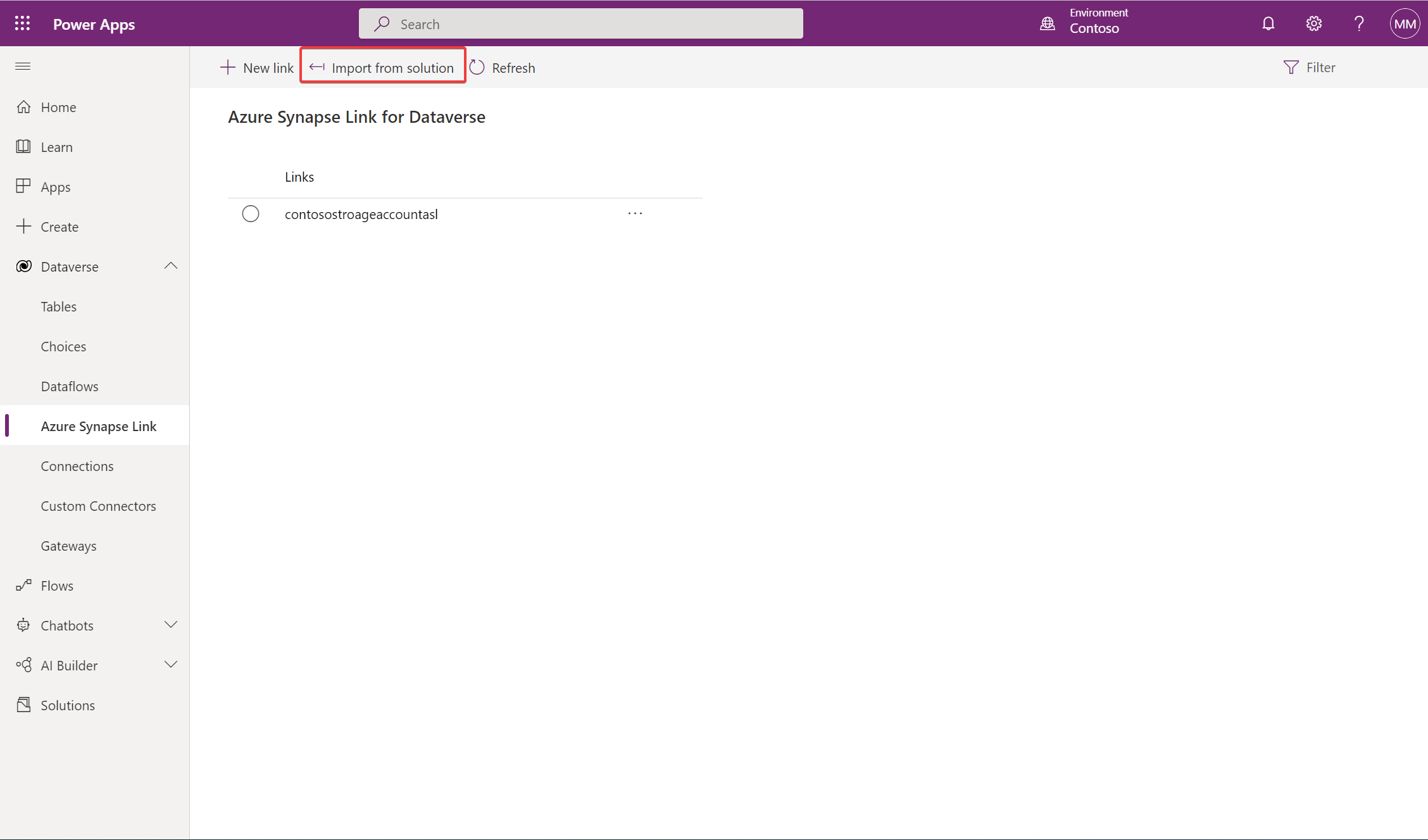
Die Azure Synapse Link-Konfiguration überprüfen
Vergewissern Sie sich in der Zielumgebung, dass Sie die neue Azure Synapse Link der Lösung in der Liste der Verknüpfungen sehen können.
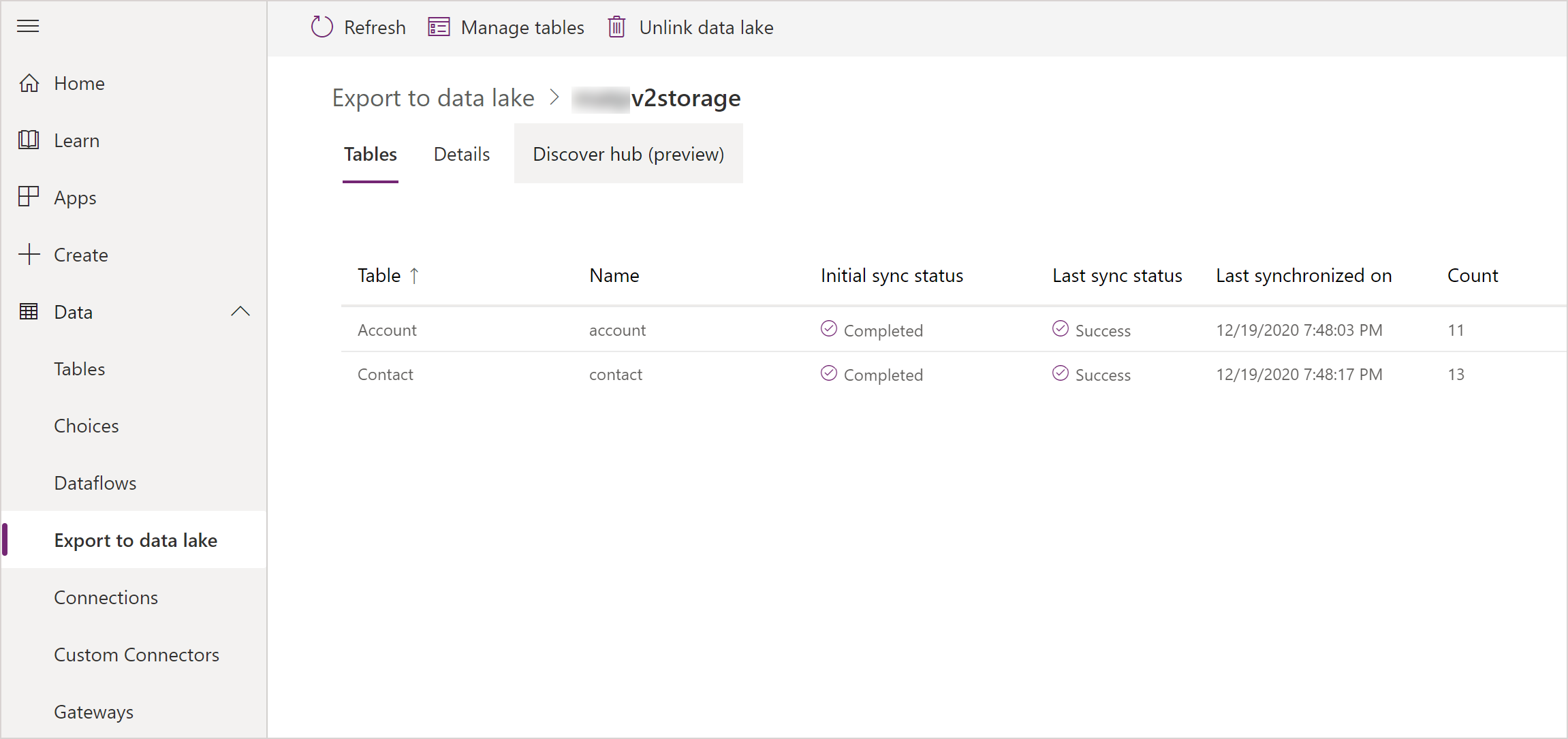
Siehe auch
Azure Synapse Link for Dataverse
Hinweis
Können Sie uns Ihre Präferenzen für die Dokumentationssprache mitteilen? Nehmen Sie an einer kurzen Umfrage teil. (Beachten Sie, dass diese Umfrage auf Englisch ist.)
Die Umfrage dauert etwa sieben Minuten. Es werden keine personenbezogenen Daten erhoben. (Datenschutzbestimmungen).
Feedback
Bald verfügbar: Im Laufe des Jahres 2024 werden wir GitHub-Issues stufenweise als Feedbackmechanismus für Inhalte abbauen und durch ein neues Feedbacksystem ersetzen. Weitere Informationen finden Sie unter https://aka.ms/ContentUserFeedback.
Feedback senden und anzeigen für